כיצד לבנות מחשב: המדריך המלא שלב אחר שלב
החל מבחירת חלקים ועד להתקנת Windows, הנה איך ליצור בעבודת יד את מתקן המשחקים המותאם אישית שלך
לדעת איך לבנות מחשב זה, לפחות מבחינת עורך החומרה הזה, מיומנות לא מוערכת. היתרון היחיד והבודד של רכישת אסדה בנויה מראש הוא נוחות, אבל אם אתה יודע (או מוכן ללמוד)איך להטיח את כל החלקים ביחד בעצמך, אתה יכול להפעיל שליטה רבה יותר על הרכיבים הספציפיים במחשב שלך תוך כדי הבנה טובה יותר של איך כל העניין עובד. שלא לדבר על כך שתחסוך צרור מוחלט של מזומנים, יתרון שמורגש ביתר שאת במשבר יוקר המחיה.
לפני שנים בניתי את שולחן העבודה הראשון שלי למשחקים בעזרת מדריך שלב אחר שלב לבניית PC, ועכשיו אני רוצה להעביר את הטוב הזה. ההדרכה המלאה הזו תכסה את כל מה שאתה צריך לדעת, החל מוודאות שהרכיבים שלך תואמים לאותו רגע עוצר נשימה של האתחול הראשון ל-Windows. עם קצת עבודת מברג קלה באמצע. בנוסף למדריכי הטקסט, תוכלו לעקוב אחר מדריכי הווידאו החדשים שלנו, שצולמו על ידי שלי וליאם במשך יומיים במשרד. המבנה שלך, הודות לכך שלא תצטרך לעשות חלקים למצלמה, אמור לקחת רק אחר צהריים סתמי.
רק תחשוב: עד שתסיים תבנה מחשב גיימינג מותאם אישית, כזה שמתאים לצרכים המדויקים שלך ויזכיר לך את השימושיות החדשה שלך בכל פעם שאתה מפעיל אותו. זה יהיה מבריק, אם כי לפני שתתחיל, אני ממליץ לעיין במדריך ההכנה שבעמוד הזה בדיוק. זה מכסה את מה שאתה צריך, את המקומות הטובים ביותר לרכוש את רכיבי המחשב הרצויים שלך, וכיצד לוודא שאתה קונה את החלקים הנכונים. לחלופין, אם אתה כבר מוגדר עבור חומרה וכלים, קפוץ ישירות למדריך שלב אחר שלב עם הקישורים הבאים:
חלק 1:כיצד להתקין מעבד
חלק 2:כיצד להתקין מצנן מעבד
חלק 3:כיצד להתקין זיכרון RAM
חלק 4:כיצד להתקין PSU
חלק 5:כיצד להתקין לוח אם
חלק 6:כיצד להתקין כרטיס מסך
חלק 7:כיצד להתקין SSD / HDD
חלק 8:כיצד לסדר כבלים, להרכיב מחדש את המארז ולחבר ציוד היקפי
חלק 9:כיצד להתקין ווינדוס 10 או 11

איך בונים מחשב: תצטרך...
אין בניית מחשב ללא חלקי מחשב, כמו גם כמה כלים חיוניים. להלן רשימת הבדיקה של כל מה שתצטרך כדי להרכיב את המתקן המותאם אישית שלך:
- מארז למחשב
- לוח אם
- מעבד
- מצנן מעבד
- אַיִל
- כרטיס מסך
- SSD (ו/או HDD)
- PSU (כלומר ספק הכוח)
- מדיית התקנה של Windows 10/11, באופן אידיאלי מקל USB
- רישיון/מפתח הפעלה של Windows 10/11
- מברג צלב בינוני
- מברג קטן עם ראש צולב
- משחה תרמית
יש גם כמה ביטים אופציונליים: ייתכן שתזדקק לכרטיס Wi-Fi, דונגל USB או ערכת מתאם Powerline כדי להתחבר לאינטרנט, אם ללוח האם שבחרת חסר Wi-Fi מובנהאוֹאתה לא יכול להשתמש בכבל Ethernet. אני גם ממליץ בחום לתפוס לעצמך קשרי כבלים או רצועות סקוטש דקות, שיהיו שימושיים מאוד לניהול כבלים. כמו כן, תזדקק למחשב או מחשב נייד עובדים אם אתה יוצר מדיית התקנת USB בעצמך; לא תעשה זאת אם אתה קונה Windows USB מוכן ממיקרוסופט.
אם הבניין הזה הוא הגיחה הראשונה שלך אי פעם לחומרת PC (ברוך הבא!), תצטרך גם כמה ציוד היקפי. קבלו הצצה משלנוצג המשחקים הטוב ביותר,עכבר המשחקים הטוב ביותר,מקלדת המשחקים הטובה ביותרואוזניות המשחקים הטובות ביותרמדריכים לערכה איכותית כלשהי, וודא שיש לך לפחות את הצג, העכבר והמקלדת מוכנים לעבודה לפני שתתחיל לבנות. תזדקק לשלושתם כדי להתקין את Windows.
איך בונים מחשב אישי: בחירת רכיבים
אחת הסיבות שבגללן מתחילים לא צריכים לפחד מבניית PC היא שהתהליך הפיזי - חיבור רכיבים יחד, חיבור חוטים - למעשה די קשה לזיין. עם זאת, אפשר לעשות טעות יקרה עוד לפני שהרמתם מברג, כלומר על ידי בחירת חלקים שאינם תואמים זה לזה.
כדי להימנע מכל בקשות החזר מביכות, הנה מדריך-בתוך-מדריך למה שעליך לזכור בעת בחירת רכיבי המחשב שלך.
מעבד:אתה תבחר בין שבבי אינטל ל-AMD, אשר בתורו יקבעו איזה סוג של לוח אם תזדקק. בקיצור, מעבדים מסוימים יעבדו רק עם שקעים ושבבים מסוימים של לוח אם. לדוגמה: אם אתה רוצה מעבד אינטל מהדור ה-12 כמו הCore i5-12600K, תזדקק ללוח אם עם שקע LGA 1700 ואחת מערכות השבבים הבאות של אינטל: Z690, H670, H610, B660, W680 או Q670.
מכיוון שחלק מהמעבדים מגיעים עם מצנן תואם באותה קופסא, בחירת השבב שלך יכולה גם לחסוך לך את ההוצאות של רכישת מצנן נפרד. עם זאת, מקררי "מלאי" אלה אינם יעילים כמו דגם טוב של צד שלישי, כך שבדרך כלל עדיף להשקיע בצידנית אחרת, אלא אם יש לך תקציב מצומצם מאוד.
לוח אם:בדיוק כפי שה-CPU קובע באילו לוחות אם אתה יכול להשתמש, לוח האם קובע... די הרבה, למעשה. רוצה המון אחסון? ודא שאתה מקבל לוח עם הרבה חריצי M.2 ומחברי SATA, אליהם תוכל לחבר כונני SSD וכוננים קשיחים. רוצים להוסיף ערכת תאורת RGB? חפש מובוס עם כותרות 5V ו-12V RGB. והכי חשוב, כדאי לבדוק אם לוח האם תומךזיכרון RAM מסוג DDR4 או DDR5: אתה לא יכול להכניס DDR4 RAM לתוך חריץ DDR5, ולהיפך, אז תצטרך להתאים את לוח האם לסוג הזיכרון שאתה קונה.

מִקרֶה:זה גם חיוני לוודא שהמארז שלך גדול מספיק עבור לוח האם שבחרת. גורם הצורה הנפוץ ביותר של מארז המחשב "אמצע המגדל" מספיק בדרך כלל עבור לוחות אם ATX בגודל סטנדרטי, אבל אם אתה מתיז על מובו EATX פרימיום, ייתכן שתצטרך גם מארז גדול יותר. באופן דומה, אם אתה באמת מעדיף מארז קומפקטי, סביר להניח שתצטרך לחפש לוח אם קטן יותר, כמו microATX או mini-ITX.
בסופו של דבר, אתה יכול לבחור כל מקרה מתאים שאתה רוצה. אלו העיניים שלך שימחאו לו כפיים כל יום. ובכל זאת, ישנם יתרונות מעשיים מסוימים לעיצובי שלדה גבוהים/רחבים יותר: הם נוטים לכלול יותר מאווררי מארז מותקנים מראש, לקירור טוב יותר, ויהיה להם גם יותר מקום להרכבת הרדיאטורים עבור ה-all-in-one (AIO) מצנני מים למעבד. למארזים גדולים יותר יש גם יותר מקום למקררי אוויר עבים של מעבד וכרטיסים גרפיים ארוכים יותר, אז זכור זאת אם אתה רוצה GPU מפלצתי כמוRTX 4090. אם אינך בטוח אם משהו יתאים, בדוק את הממדים של הרכיבים המועדפים עליך מול מפרט ה"פינוי" של המארז.
אַיִל:כאמור, אתה רק צריך לוודא שסוג הזיכרון שאתה קונה - כנראה DDR4 או DDDR5 - תואם ללוח האם שאתה רוצה. נכון לעכשיו, DDR4 זול יותר ומהיר בערך, אך סביר להניח ש-DDR5 יהפוך למהיר יותר ולמחיר סביר יותר ככל שהיצרנים ממשיכים לפתח אותו.
GPU ו-PSU: כרטיסים גרפייםאין להם דרישות תאימות מחמירות כמו למעבדים, אז אתה רק צריך לוודא שיש להם מספיק א) מקום במארז ו-ב) מתח מ-PSU. יצרני GPU בדרך כלל יפרטו את כמות הספק ה-PSU הכוללת המומלצת עבור הכרטיסים שלהם, ולמען הביצועים, זו עצה שכדאי לקחת. דוגמה: Nvidia ממליצה על PSU של 650W עבורRTX 3070, אז אמנם אתה לא צריך אפילו יותר וואט מזה, אבל ניסיון להוזיל עם PSU של 500W עלול לגרום לבעיות ביצועים.
אִחסוּן:בימים אלה, ולמרות שנעסוק בהם בהמשך המדריך הזה, אני לא חושב שזה אפילו הכרחי לכלול כוננים קשיחים מכאניים מאסיביים (אך איטיים) במחשב המשחקים הממוצע. SSD יחיד בנפח 1TB מספק מקום בשפע עם מהירויות מעולות, ועשוי להיות זול יותר ממה שאתה חושב. לקבלת הביצועים הטובים ביותר, השג NVMe SSD ולא כונן מבוסס SATA, והכנס אותו לחריץ M.2 בלוח האם שלך. לכל מובו ששווה לקנות יהיה לפחות אחד מהחריצים האלה.

עם זאת, יש עדיין שאלת תאימות אחת עם כונני SSD אלה: PCIe 3.0 או PCIe 4.0? כונני SSD המשתמשים בתקן PCIe 3.0 הישן יותר יעבדו עם מגוון רחב יותר של מערכות, שכן לוחות אם חדשים עם חריצי M.2 התומכים ב-PCIe 4.0 יהיו תואמים לאחור גם עם 3.0. בְּכָל זֹאת,כונני SSD PCIe 4.0 מהירים הרבה יותר, אז זה יכול להיות שווה לשלם עבורם אם יש לך את התקציב. אתה רק צריך לוודא שגם ללוח האם וגם למעבד שלך יש יכולת PCIe 4.0, מה שלא אמור להיות יוצא דופן אם הם מהשנים האחרונות.
מערכת הפעלה:אל תספר לאף חובבי לינוקס שאמרתי את זה, אבל אם אתה רק רוצה מחשב גיימינג יומיומי, Windows נשארת הבחירה הטובה ביותר שלך למערכת ההפעלה. לגבי איזו גרסה, זו הקריאה שלך: ווינדוס 10 אולי תהיה מוכרת יותר, וחסרה כמה מהיותרדרישות מערכת אזוטריותשל Windows 11, אבל אז לגרסה החדשה יותר יש כמהתכונות ממוקדות משחקיםשחסר ל-10. אם אינך יכול לבחור, שקול קודם להתקין את Windows 10, מכיוון שזה ישאיר לך אפשרות לעדכן ל-11 במועד מאוחר יותר.
להתקנת מערכת ההפעלה הקלה ביותר האפשרית, השג אותה בכונן USB. אתה יכול לקנות מוכן לשימושWindows 10וWindows 11USB שמגיעים עם הרישיון הנדרש, או - בתנאי שיש לך גישה למחשב אחר - אתה יכול להוריד את כלי ההתקנה של Windows 10 או Windows 11 ולאכסן אותם בכונן USB שכבר בבעלותך, ולהפוך אותו למדיית התקנה של Windows. אם תלך בדרך זו, תצטרך לקנות רישיון/מפתח הפעלה בנפרד.
כְּלֵי עֲבוֹדָה:מברג צלב בינוני (או גדול) יספיק לרוב, אם לא לכל משימות סיבוב הברגים שבניית מחשב כרוכה. זה בסדר להשתמש במברג בעל קצה מגנטי, אבל התרחק מהכלים החשמליים - אתה לא רוצה לסדוק את לוח האם שלך על ידי סיבוב בורג חזק מדי. ייתכן שתצטרך גם מברג צולב קטן בהרבה להתקנת כונני M.2 SSD, אלא אם לוח האם שלך משתמש במנגנון נעילה נטול כלים עבור חריצי M.2. אבל גם אז, לחריצי M.2 עשויים להיות כיסויים מפיצי חום שצריכים להסיר תחילה מברג דליל.
לבסוף, קבלו שפופרת קטנה של משחה תרמית, שהיא תרכובת אפורה קודרת שמאפשרת העברת חום בין המעבד למקרר שלו. הרבה צידניות מגיעות עם משחה תרמית שהושמה מראש, אבל טוב שיש עוד קצת בהישג יד, ולשדרוג ותחזוקה עתידיים של מעבד או קירור. אותו דבר לגבי קשרי כבלים: אתה צריך לקבל חופן קטן כלול עם התיק שלך, אבל אתה יכוללקנות יותר בסכום זעום, והם מושלמים לסדר סבך של כבלי PSU.
איך בונים מחשב אישי: התמודדות עם חשמל סטטי
סטטי אכן יכול להוות סיכון לחלקי מחשב חשופים, במיוחד כאשר הוא משוחרר למעגלים עדינים. ואין מחסור בציוד שתוכלו לקנות כדי להרחיק את נשיקת זאוס מבניית PC מתקדמת: צמידים אנטי-סטטיים, שטיחי עבודה אנטי-סטטיים, אפילו רובי אוויר מייננים שממש יורים את המשטחים הסטטיים.
האם משהו מזה באמת הכרחי? הייתי טוען שלא, כל עוד אתה נוקט בזהירות סבירה כדי למנוע הצטברות חשמל סטטי מלכתחילה. וגם אז, הרבה 'חוכמה' משותפת לגבי הסיכונים של פריקה אלקטרוסטטית גובלת בפרנויה. לא, אתה לא תירה את Force Lightning לתוך המארז אם אתה בונה אותו בעמידה על השטיח. פשוט תנעל נעליים. זה בסדר.
במקום לשרוף עוד יותר כסף על כלים אנטי סטטיים, אם כן, אתה יכול פשוט להפעיל כמה אמצעי מניעה של שכל ישר:
- עמידה על השטיח אינה מסוכנת, אך אל תניח את התיק או הרכיבים שלך על הרצפה, תחכך ישירות עליו. בנה על גבי שולחן או משטח עבודה, באופן אידיאלי מעץ.
- לבשו בגדי כותנה רפויים, לא צמר או פוליאסטר ידידותיים לסטטים.
- והכי חשוב, הקרקע את עצמך על ידי נגיעה במשהו מתכתי (ומוליך) לפני שתתחיל לבנות. עשה זאת שוב מספר פעמים במהלך התהליך, ולא תיתן לחשמל סטטי סיכוי להצטבר על גופך.


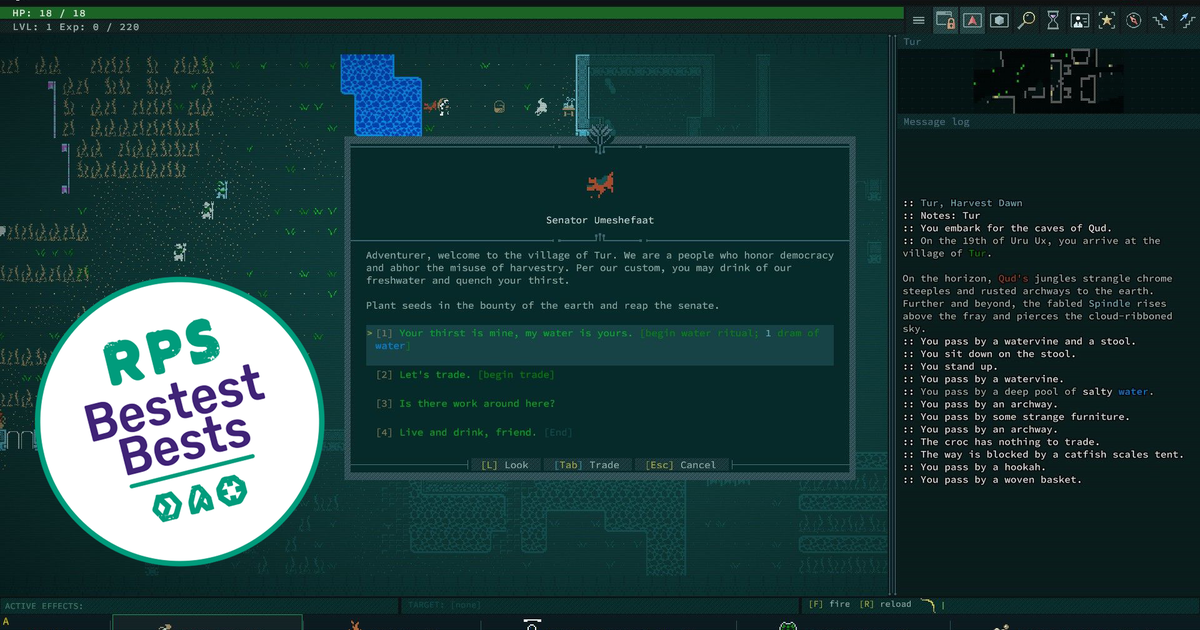

.png?width=1200&height=630&fit=crop&enable=upscale&auto=webp)
